1、新建空白excel文档,选择”插入“。

2、选择”插入“页面的右上角的”对象“。

3、在弹出的窗口中选择“由文件创建”。
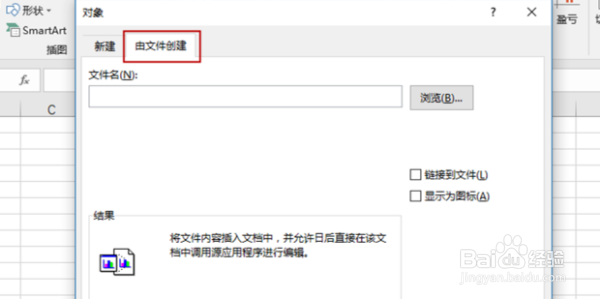
4、在该页面选择“浏览”。
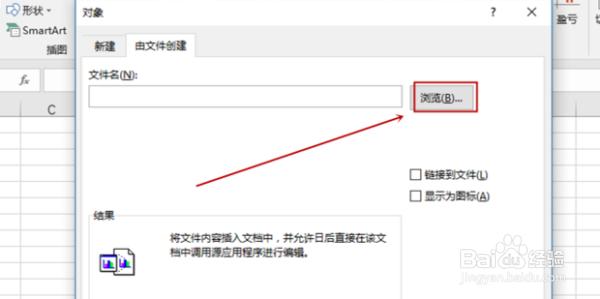
5、然后选择需要合并的文档,单击“插入”。

6、然后会弹出如下界面,选择“确定”。

7、这样就成功地将多个excel工作表中快速跳转到指定表了。

8、具体步骤总结如下:1、新建空白excel文档,选择”插入“。2、选择”插入“页面的右上角的”对象“。3、在弹出的窗口中选择“由文件创建”。4、在该页诹鬃蛭镲面选择“浏览”。5、然后选择需要合并的文档,单击“插入”。6、然后会弹出如下界面,选择“确定”。7、这样就成功地将多个excel工作表中快速跳转到指定表了。